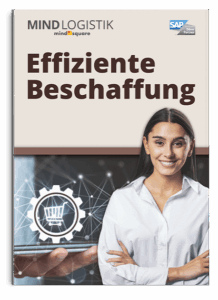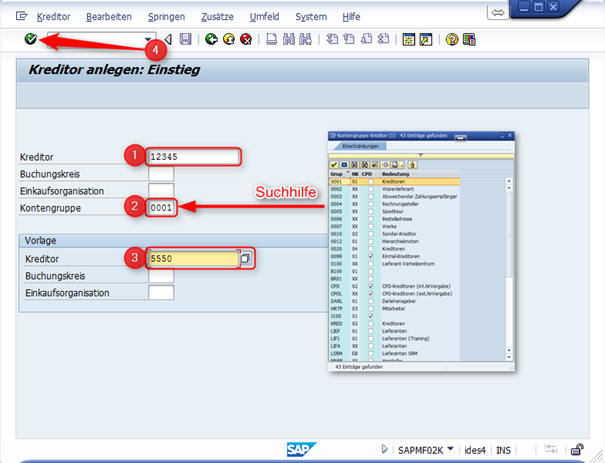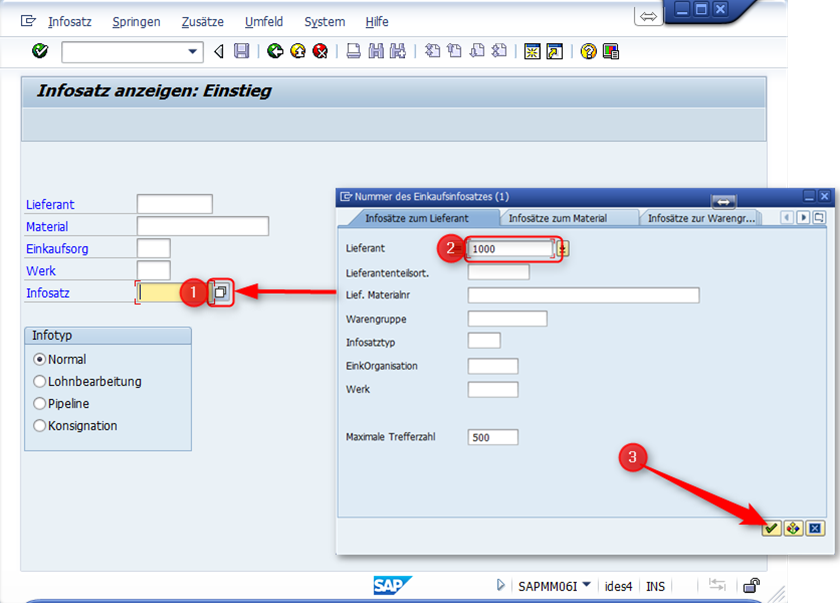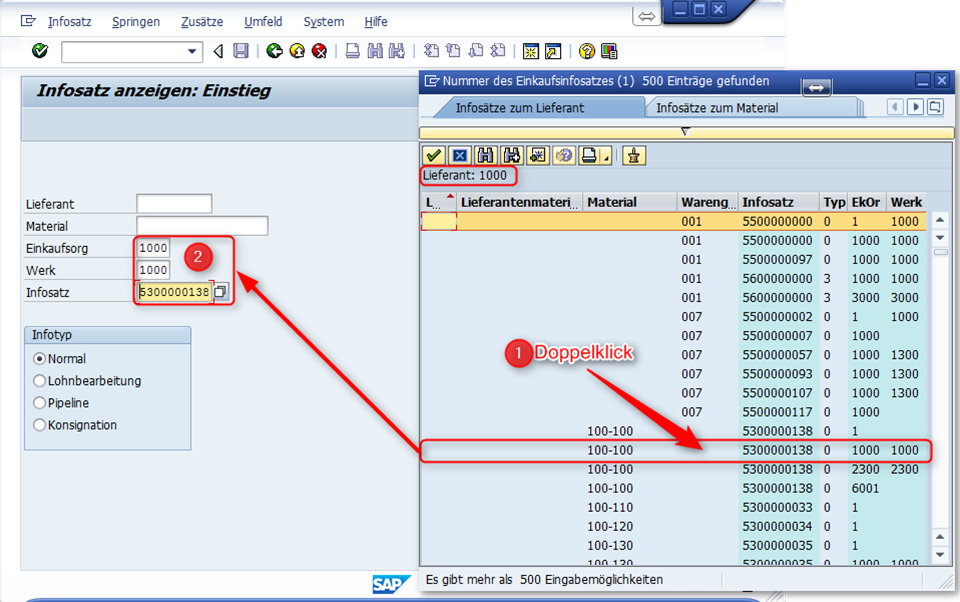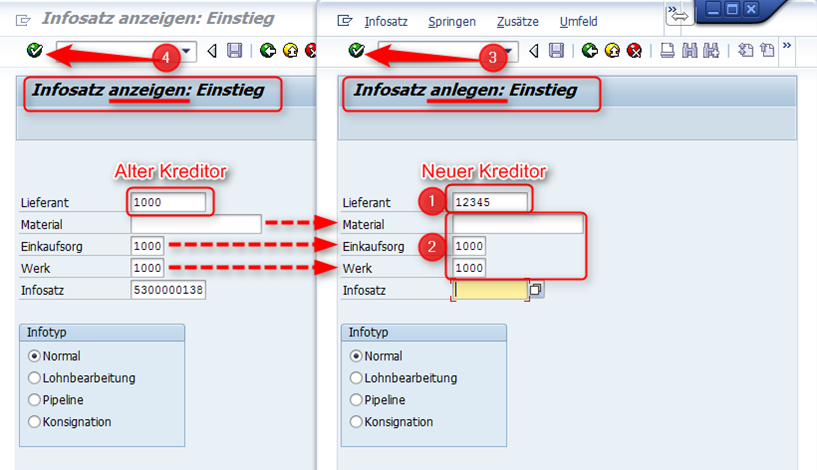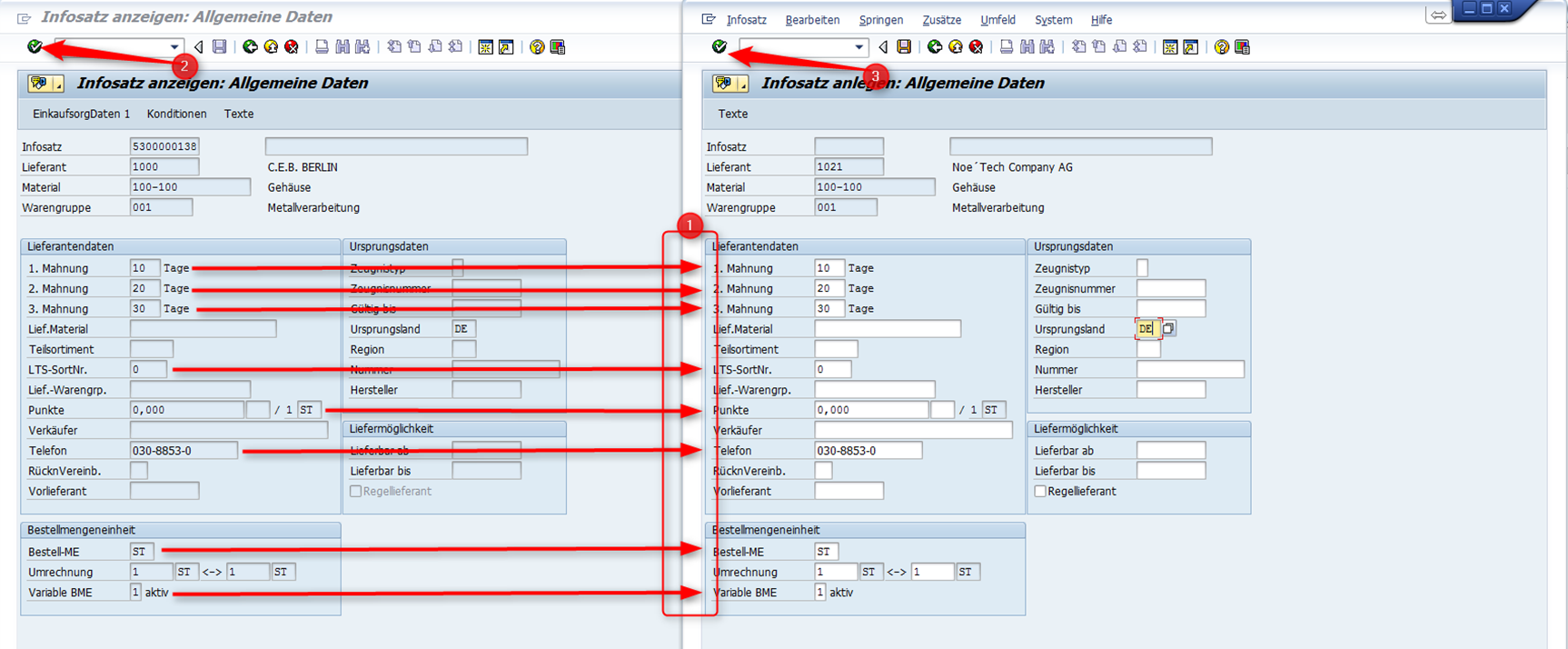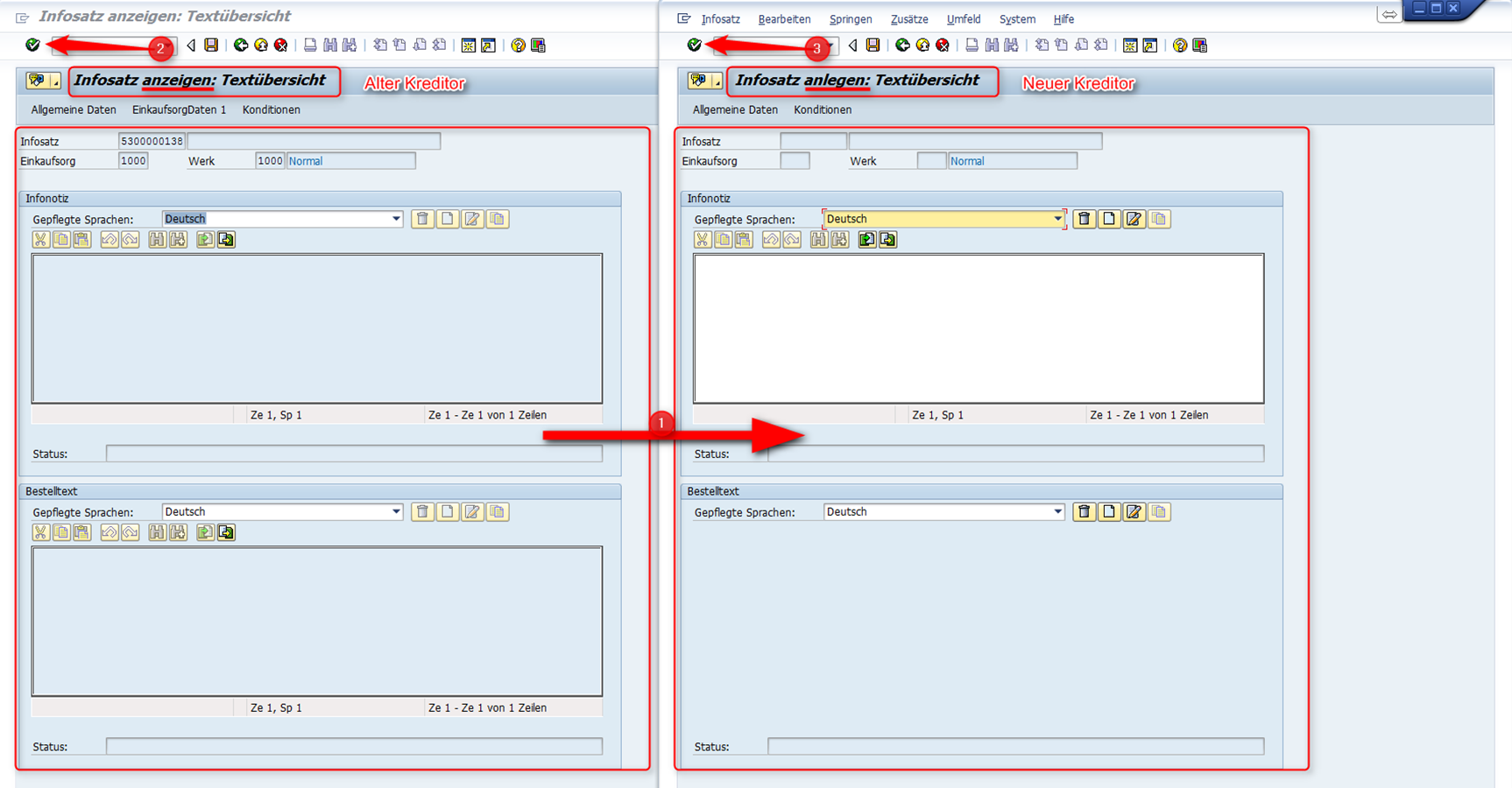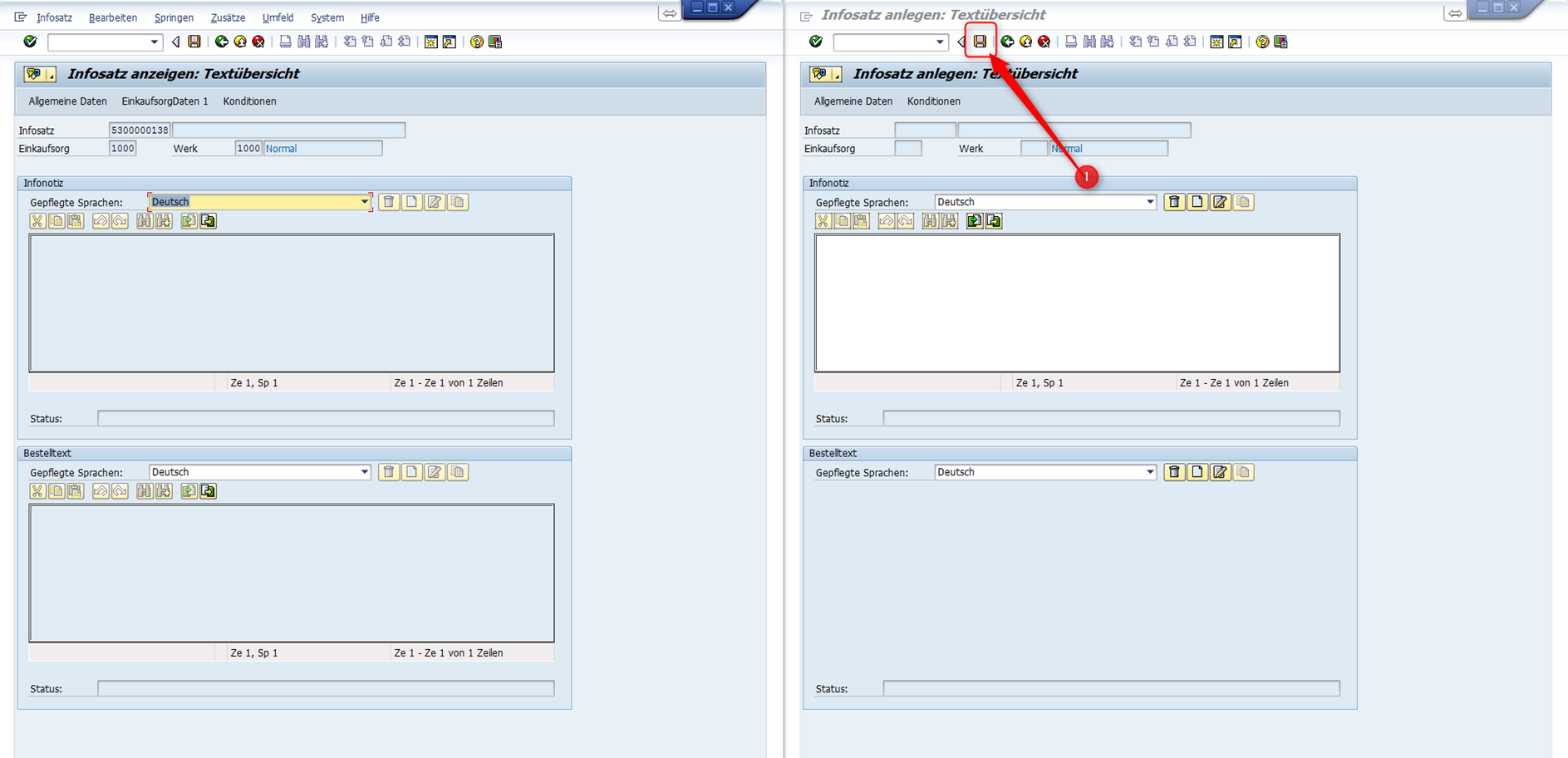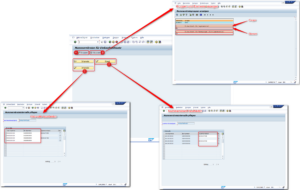How to: Einkaufsinfosätze im SAP-Standard kopieren

Im täglichen Geschäft kommt es vor, dass ein Lieferant umfirmiert und ein neuer Lieferant im SAP-System angelegt wird. Durch die Umfirmierung ändern sich weder das gelieferte Material, noch die zugehörigen Konditionen. In diesem Fall müssen Sie die Einkaufsinfosätze des alten Lieferanten auf den neuen Lieferanten übertragen. Dafür bietet das SAP-System jedoch keine Standard-Funktion an. Deshalb erfahren Sie hier, wie Sie Einkaufsinfosätze eines bestehenden Lieferanten manuell auf einen anderen oder neuen Lieferanten kopieren können.
Das Wichtigste im Überblick
- Umfirmierung eines Lieferanten: Beim Umfirmieren eines Lieferanten im SAP-System müssen Sie Einkaufsinfosätze manuell auf den neuen Lieferanten übertragen, da SAP hierfür keine einfachere Standard-Funktion anbietet.
- Anlegen eines neuen Kreditors: Einen neuen Lieferanten legen Sie über die Transaktion XK01 mit einer neuen Kreditorennummer und Kontengruppe an.
- Übertragen der Einkaufsinfosätze: Die Sätze des alten Lieferanten werden über die Transaktion ME13 gesucht und auf den neuen Lieferanten in ME11 übertragen. Eine Splitscreendarstellung erleichtert das Kopieren.
- Alternative Lösung: Es wird ein Tool angeboten, das das Kopieren der Einkaufsinfosätze mit nur einem Klick ermöglicht, um den manuellen Aufwand zu reduzieren.
Gleich vorab: Um das manuelle Übertragen der Daten zu vermeiden, bieten wir Ihnen als Alternative ein Tool an, mit dem Sie alle Einkaufsinfosätze mit einem Klick auf einen neuen Lieferanten kopieren können.
Anlegen eines neuen Lieferanten (Kreditors)
Das Anlegen eines neuen Kreditors erfolgt in der Transaktion XK01. In dieser Ansicht können Sie einen neuen Kreditor unter Angabe einer neuen Kreditorennummer und der passenden Kontengruppe erstellen. Als zusätzliche Informationen können Sie hier sowohl den Buchungskreis als auch die zugehörige Einkaufsorganisation pflegen.
SAP bietet auch die Möglichkeit, einen neuen Kreditor auf Basis eines bestehenden Kreditors anzulegen. Hierzu wird zusätzlich die Nummer des bestehenden Kreditors in das Vorlagenfeld eingetragen.
In den folgenden Screens nehmen Sie die Pflege und Anpassung der Informationen zum neuen Kreditor vor.
Übertragen der Einkaufsinfosätze auf den neuen Kreditor
Zunächst müssen Sie alle Einkaufsinfosätze des bestehenden Lieferanten heraussuchen. Der schnellste Weg führt über die Transaktion ME13. Dort suchen Sie in der Suchhilfe des Feldes “Infosatz” nach der Lieferantennummer.
In der anschließenden Darstellung erhalten Sie eine Übersicht über alle Einkaufsinfosätze zum angegebenen Lieferanten. In dieser Darstellung können Sie einen Infosatz durch Doppelklick in die vorherige Darstellung übernehmen.
Zum Übertragen der Informationen empfehle ich eine Splitscreendarstellung. Hierzu öffnen Sie einen neuen Modus mit der Tastenkombination “STRG +” und rufen die Transaktion ME11 auf. Die Fenster können Sie durch Kombination der Tasten “Windows” und den Pfeiltasten an die Bildschirmkanten docken.
In dieser Darstellung geben Sie die Nummer des neuen Lieferanten an und übertragen alle Informationen (außer die Infosatznummer) vom alten Kreditor auf den neuen Kreditor. Um den Infosatz anzulegen, bestätigen Sie mit “Enter” oder dem “OK-Button”.
Der neue Einkaufsinfosatz ist nun angelegt und Sie können die Informationen pflegen, falls noch Änderungen notwendig sind.
Achtung: Es ist wichtig, dass Sie jeden Screen bestätigen, selbst wenn Sie keine Informationen übertragen! Ansonsten wird der Einkaufsinfosatz nicht korrekt angelegt und könnte Folgefehler im Produktivsystem verursachen.

Die Informationen können Sie durch die Splitscreendarstellung nun einfach nacheinander aptippen und auf den neuen Lieferanten übertragen. Sobald Sie alle Daten übertragen haben, bestätigen Sie mit dem “OK-Button” in beiden Eingabemasken, um auf die Folgeseite zu gelangen.
Auch hier übertragen Sie wieder alle hinterlegten Informationen auf den neuen Lieferanten und bestätigen beide Eingabemasken mit dem “OK-Button”.
Dieses Vorgehen nutzen Sie auf allen weiteren auftauchenden Eingabemasken. Sie übertragen die Informationen und bestätigen mit dem “OK-Button”.
Nachdem Sie alle Eingabemasken durchgeklickt und alle Informationen übertragen haben, ist der erste Einkaufsinfosatz angelegt und Sie müssen einmal abgespeichern.
Dieses Vorgehen wiederholen Sie für alle weiteren Einkaufsinfosätze.
Einfachere Lösung: Einkaufsinfosätze mit einem Klick kopieren
Sie sehen, dass diese manuelle Vorgehensweise schon bei wenigen Einkaufsinfosätzen einiges an Aufwand mit sich bringt und bei größeren Lieferanten schon mal mehrere Stunden dauern kann.
Einkaufsinfosätze kopieren leicht gemacht! Mit unserem Tool übertragen Sie auch Konditionssätze und Orderbucheinträge auf einen neuen Lieferanten.
Leider gibt es jedoch im SAP Standard keine schnellere Vorgehensweise. Falls Sie sich die Arbeit an dieser Stelle etwas erleichtern möchten, bieten wir Ihnen die passende Lösung, die Ihnen genau diese Aufgabe durch einen Klick für Sie erledigt.
Websession: Einkaufssätze im SAP

Sollten Sie noch weitere Fragen zum Thema Einkaufssätze haben, vereinbaren Sie gerne einen Termin mit uns!
Dieser Artikel erschien bereits im Juli 2014. Der Artikel wurde am 10.12.2025 erneut geprüft und mit leichten Anpassungen aktualisiert.
FAQ
Warum muss ich Einkaufsinfosätze manuell übertragen?
Im SAP-System gibt es keine Standardfunktion, um Einkaufsinfosätze automatisch bei einer Umfirmierung oder Änderung des Lieferanten zu übertragen.
Wie kann ich einen neuen Lieferanten im SAP-System anlegen?
Ein neuer Lieferant wird über die Transaktion XK01 erstellt, dabei müssen eine neue Kreditorennummer und die passende Kontengruppe angegeben werden.
Was muss ich bei der Übertragung der Einkaufsinfosätze beachten?
Es ist wichtig, alle Screens zu bestätigen, um sicherzustellen, dass die Übertragung des Einkaufsinfosatzes korrekt abläuft und keine Folgefehler im Produktivsystem entstehen.
Gibt es eine einfachere Möglichkeit, Einkaufsinfosätze zu übertragen?
Ja, mindsquare hat ein eigenes Tool, mit dem Sie alle Einkaufsinfosätze auf einen neuen Lieferanten mit einem Klick übertragen können.